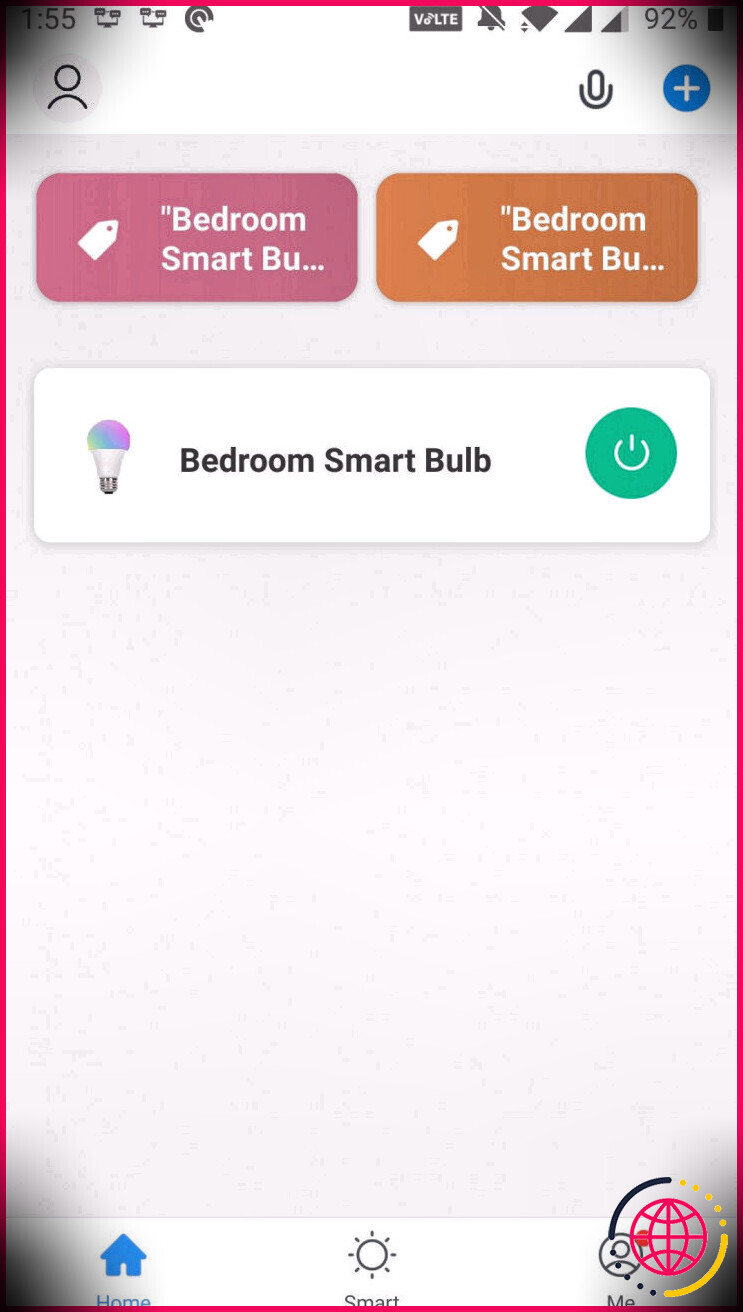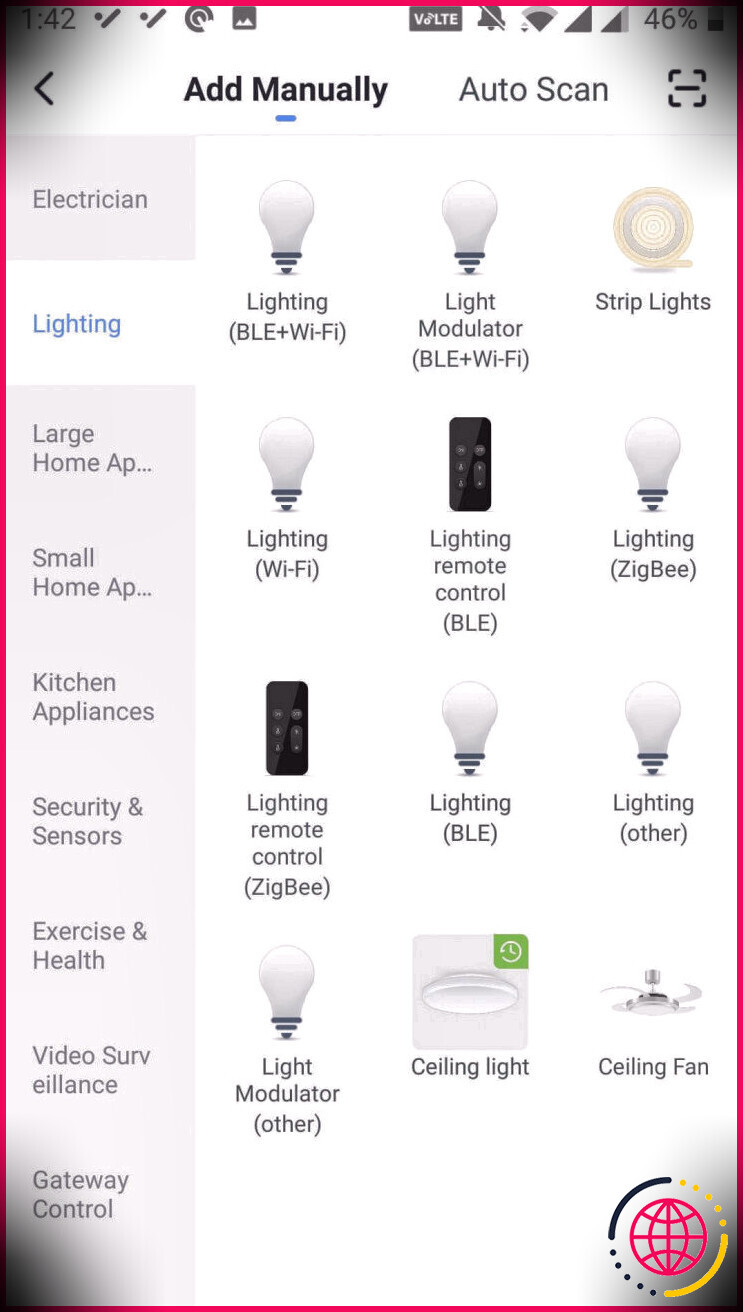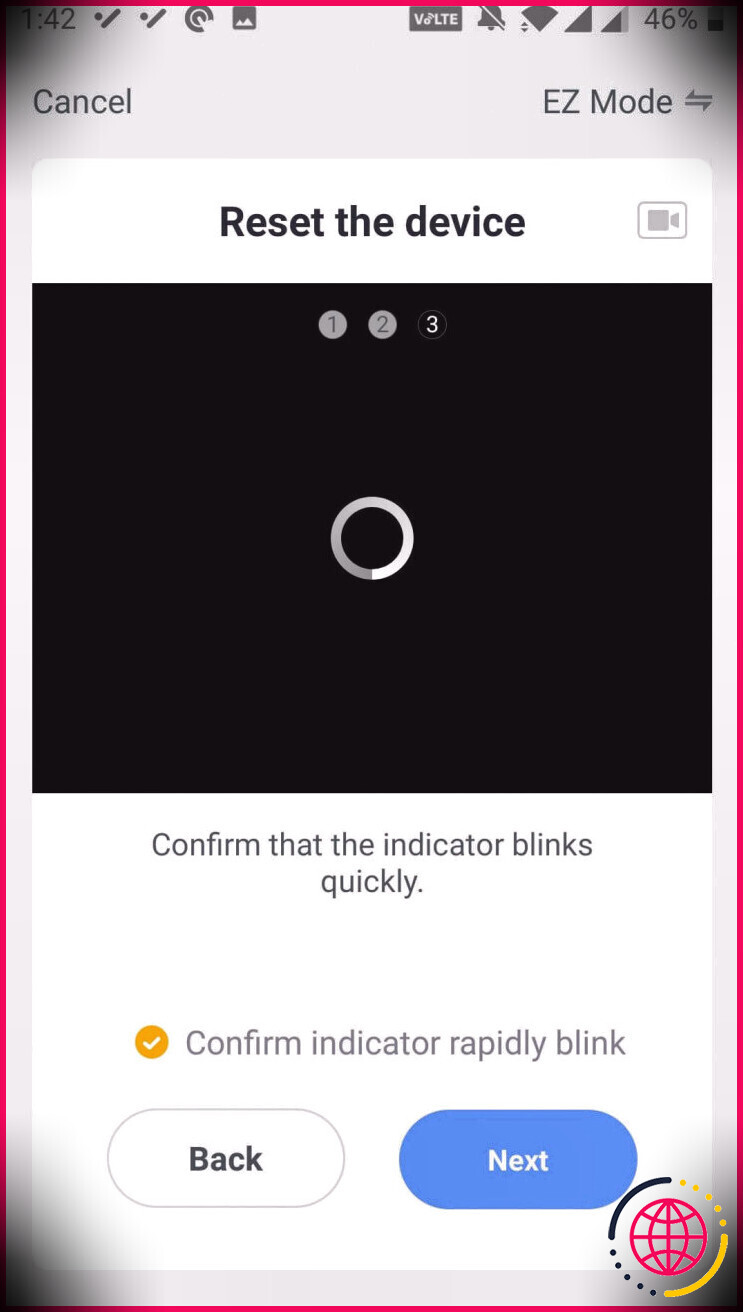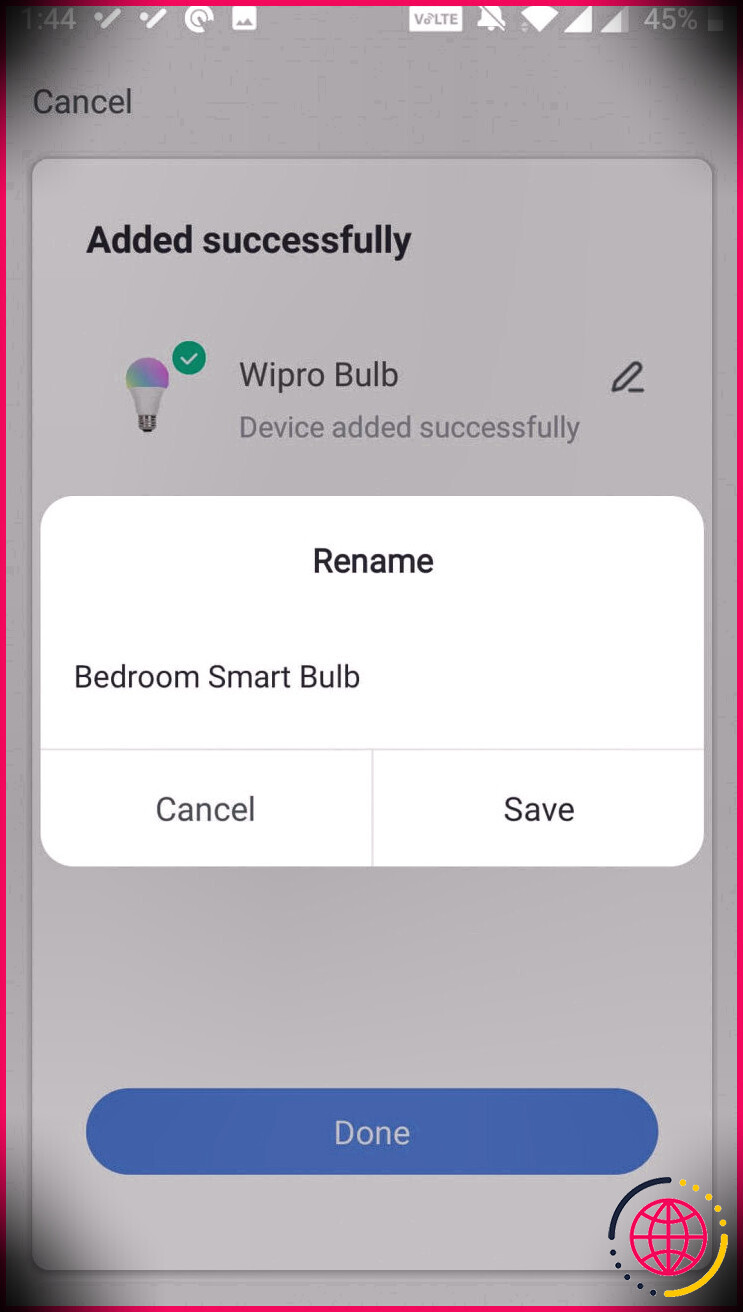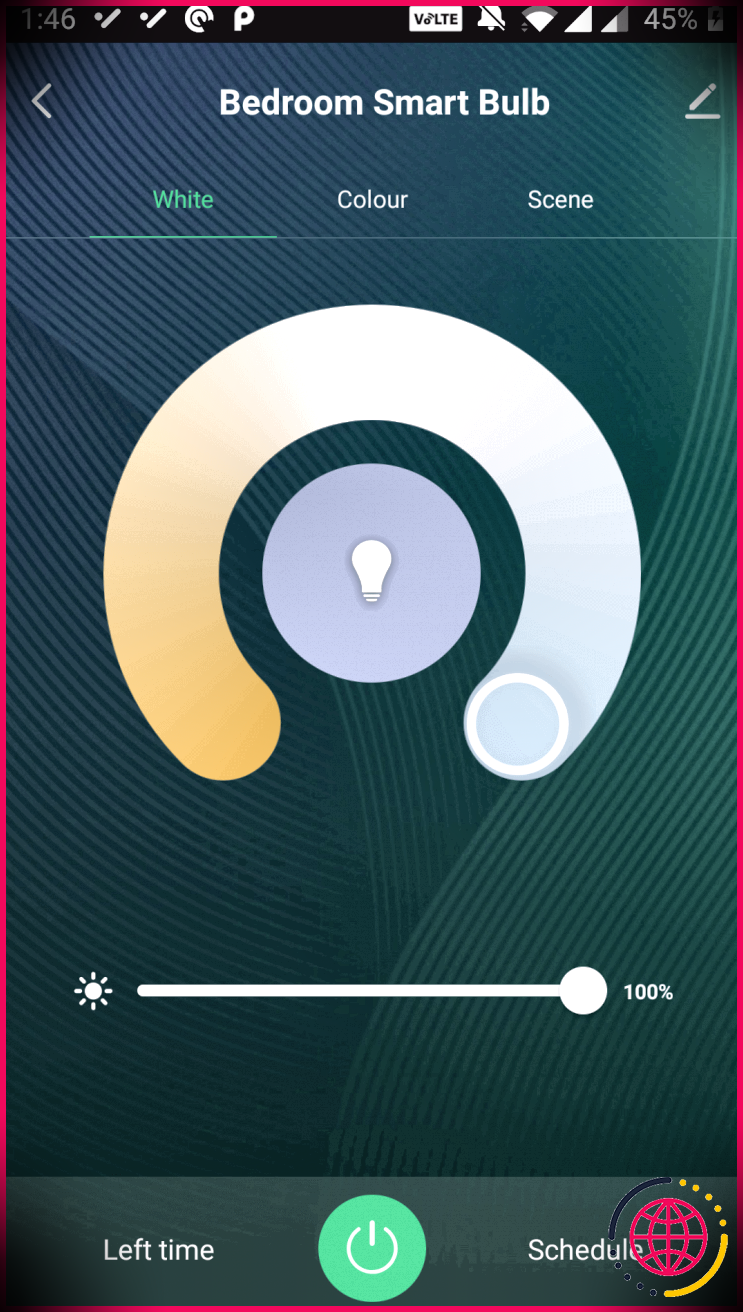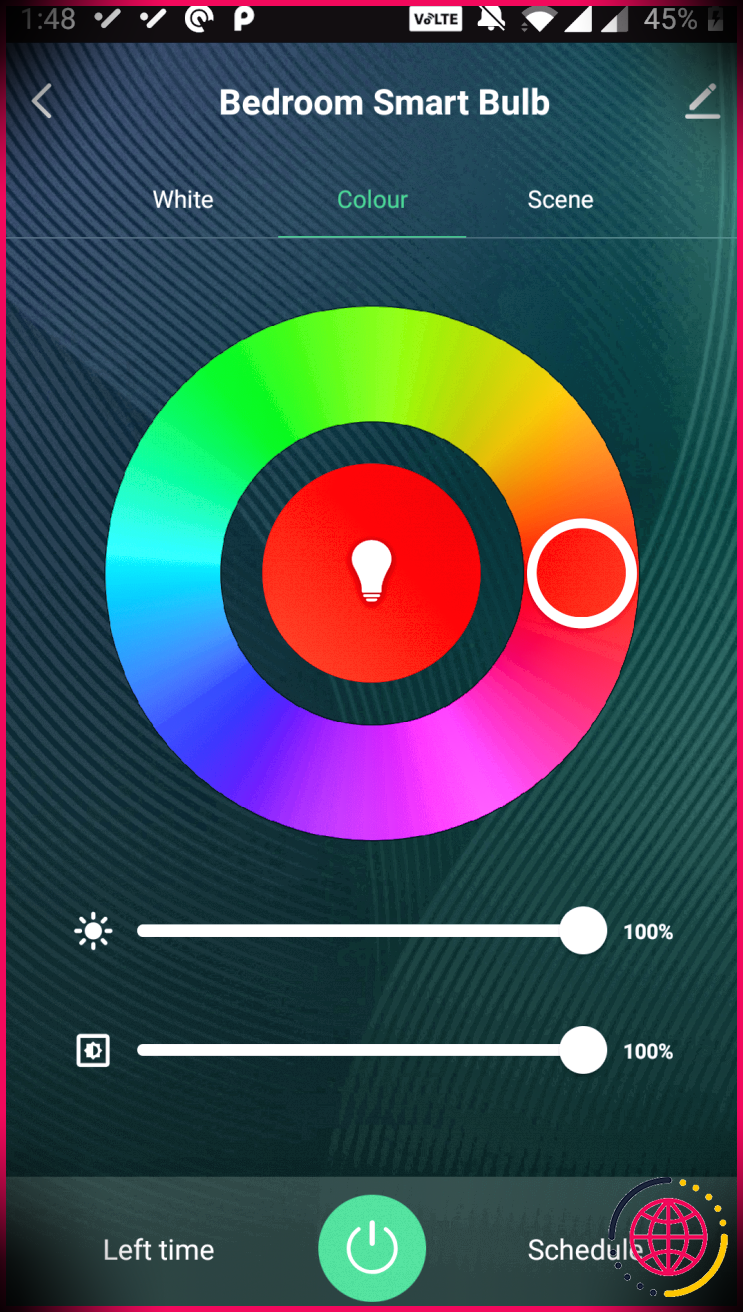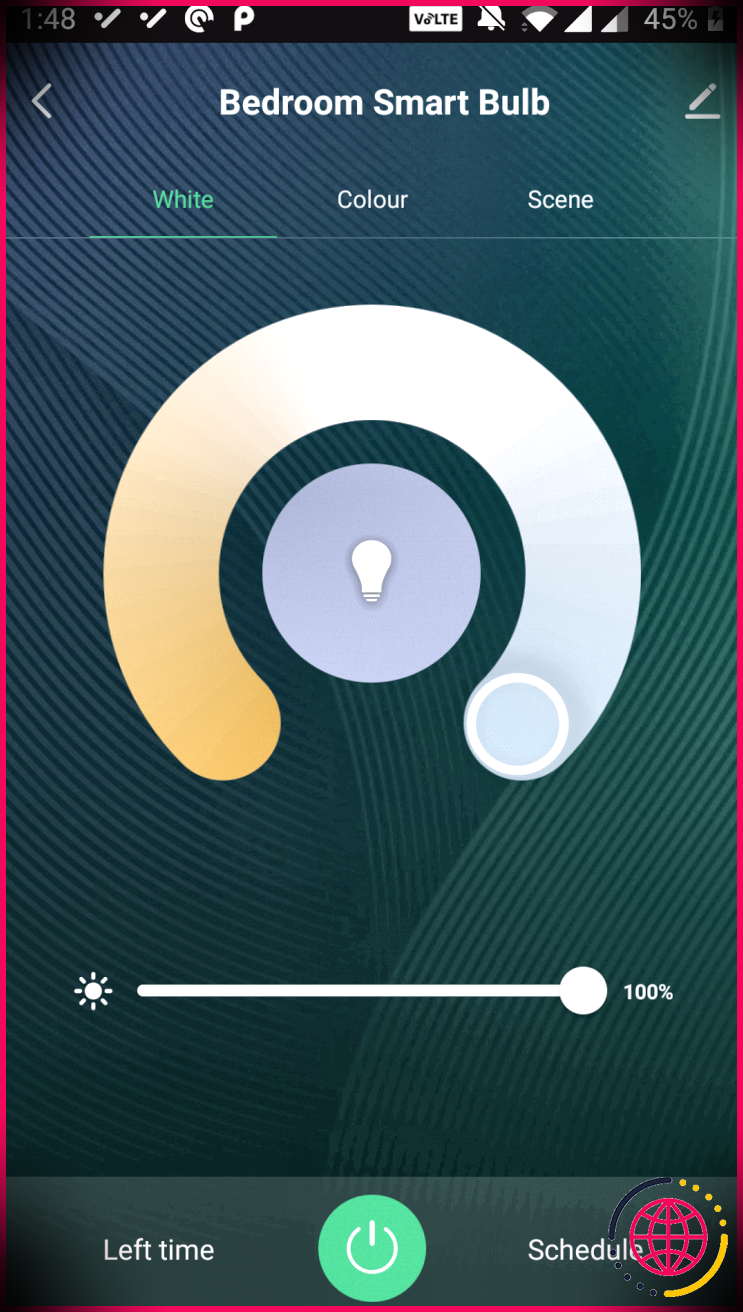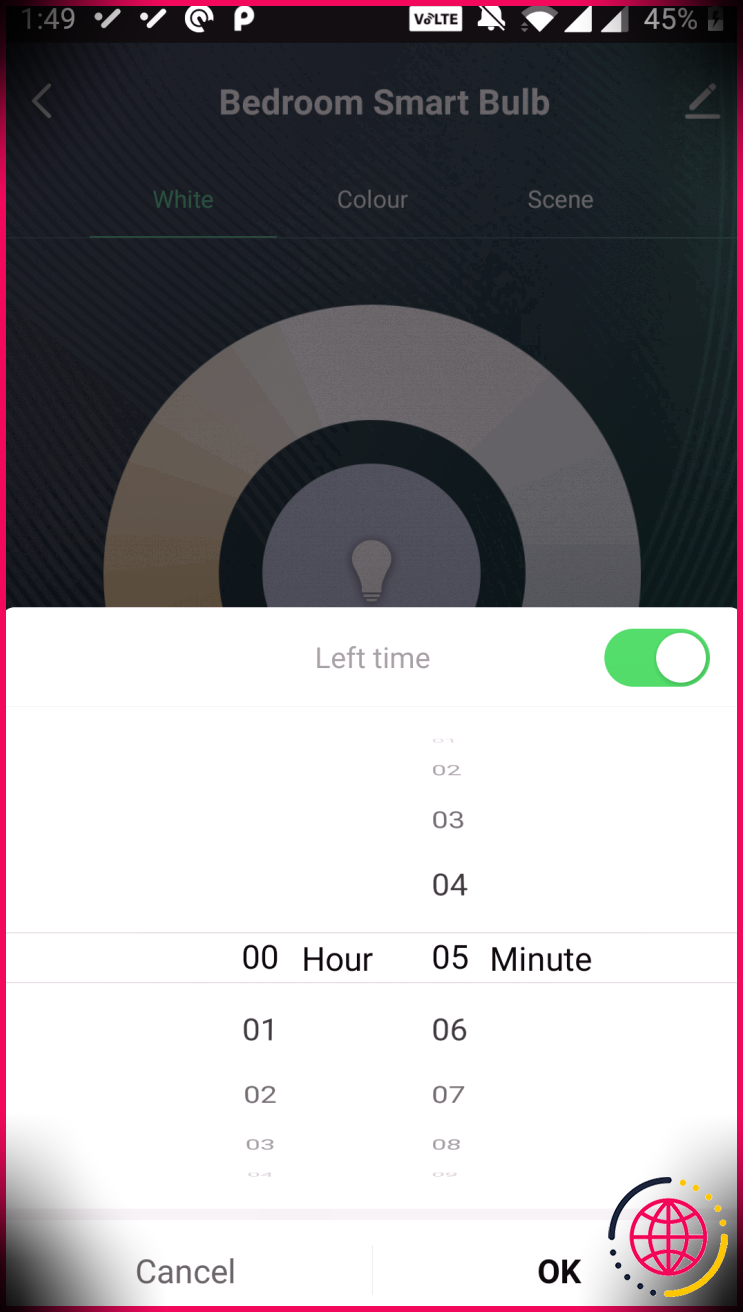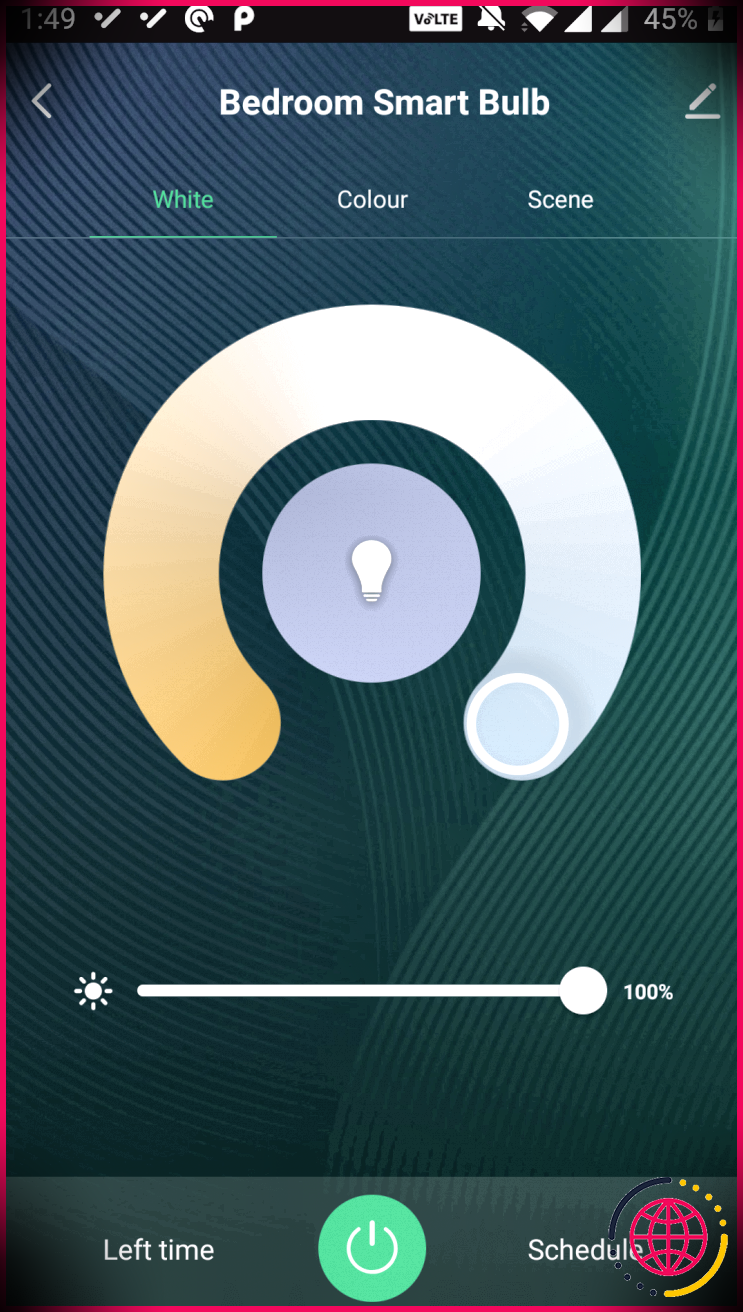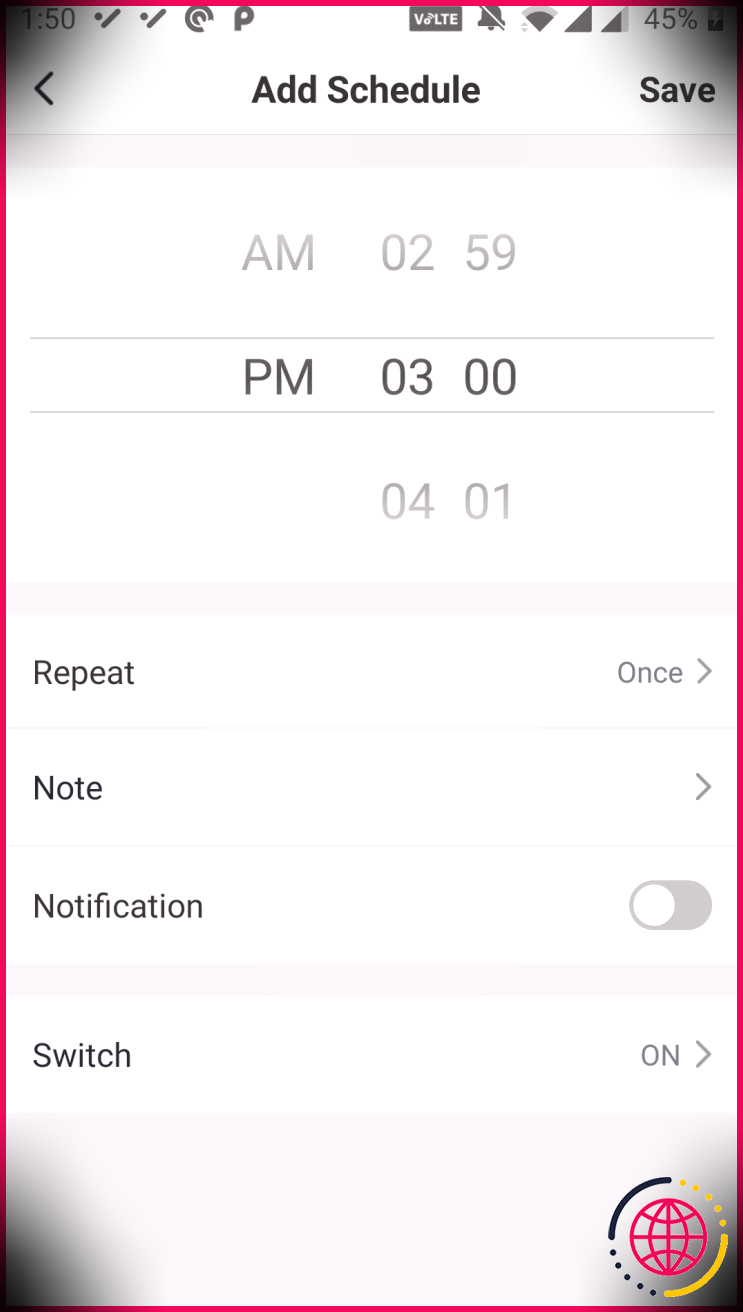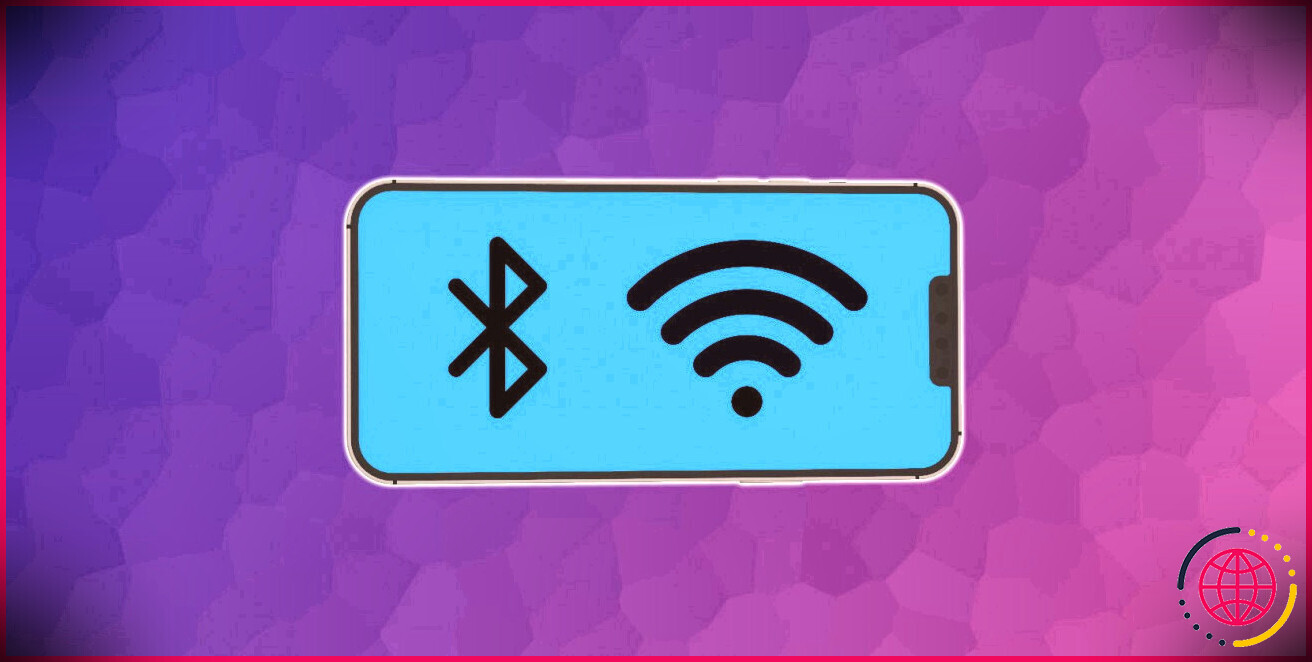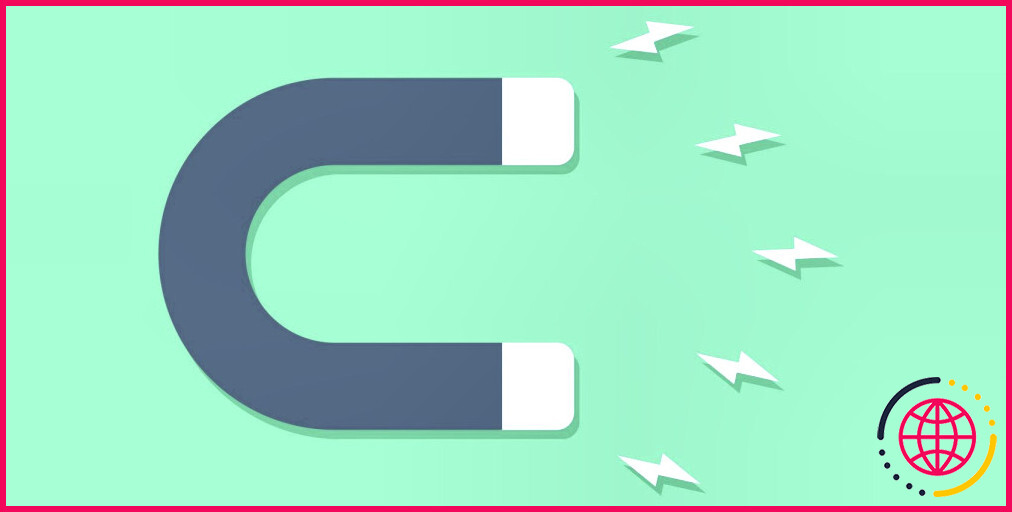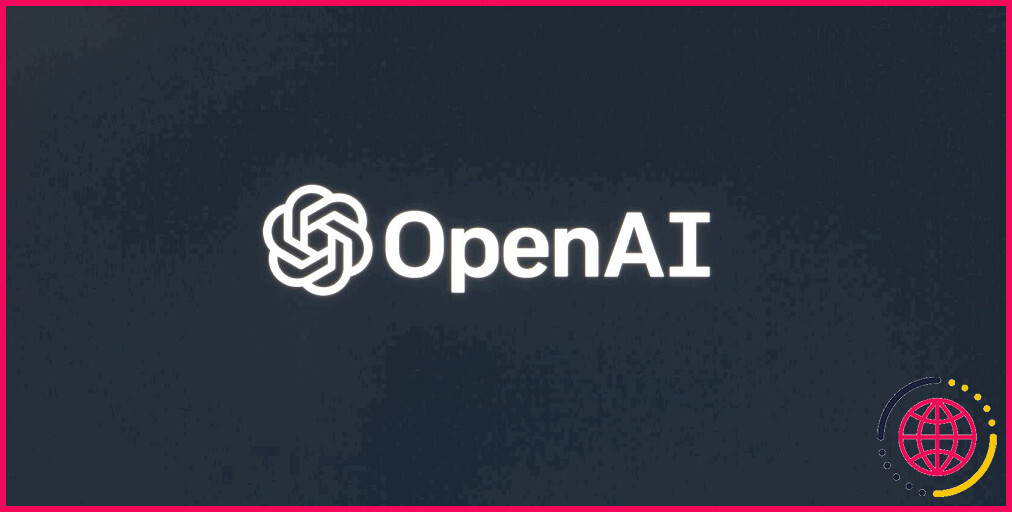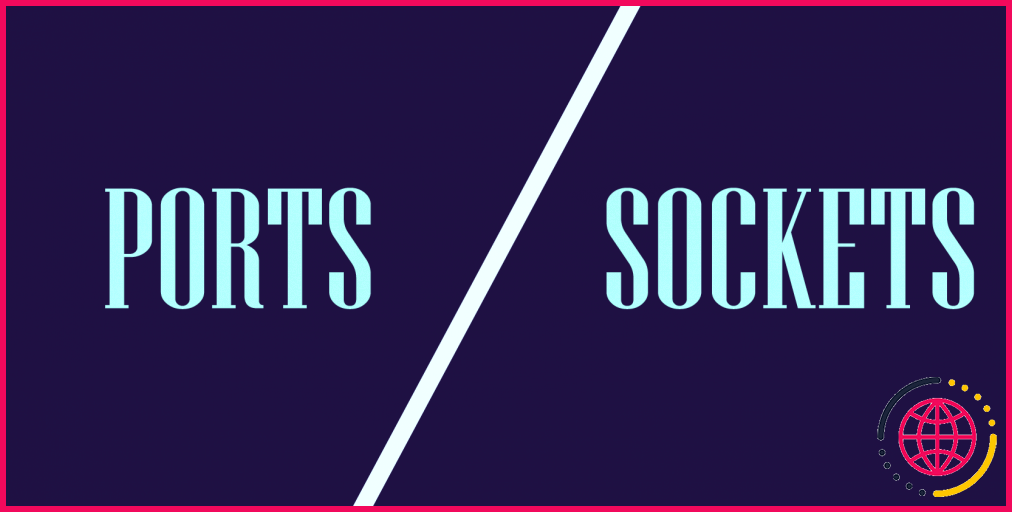Vous avez une ampoule intelligente ? Voici comment le configurer
Avez-vous obtenu une nouvelle ampoule intelligente pour vous débarrasser de plusieurs tâches banales, comme allumer la lumière tous les soirs, de votre vie ? Vous avez pris une décision intelligente. Avant de pouvoir le faire, vous devez configurer correctement votre ampoule.
Ici, nous examinons l’utilisation d’une application totalement gratuite et globale pour établir, configurer et utiliser les fonctionnalités de votre ampoule intelligente. Allons-y avec cela dit.
Qu’est-ce qu’une ampoule intelligente ?
Une ampoule sage, pour la plupart, n’est qu’une ampoule ordinaire qui se branche sur votre prise de courant et illumine votre espace. C’est ce qu’on appelle une ampoule intelligente car elle comprend des options de connectivité comme le Wi-Fi qui vous permettent de régler l’ampoule depuis votre téléphone portable. Vous pouvez être n’importe où dans le monde et allumer et éteindre votre ampoule depuis votre smartphone.
L’ingéniosité de votre ampoule ne s’arrête pas là. Il offre également quelques autres fonctions utiles.
1. Comment configurer une ampoule intelligente
Bien que vous puissiez absolument connecter votre ampoule intelligente directement dans une prise de courant et l’utiliser également comme une ampoule normale, vous devrez la configurer correctement pour utiliser ses fonctionnalités intelligentes.
La mise en place d’une ampoule intelligente nécessite l’utilisation d’une application. Smart Life est l’une des applications universelles que vous pouvez utiliser sur vos gadgets iOS ou Android pour configurer votre ampoule intelligente. Cette application aide également un certain nombre d’autres gadgets intelligents; vous pouvez en faire votre application par défaut pour prendre soin de tous vos appareils intelligents.
Que vous ayez déjà utilisé cette application ou non, l’utiliser pour configurer une ampoule intelligente est aussi simple que cela :
- Téléchargez, montez et publiez l’application gratuite Smart Life sur votre Android ou iOS gadget.
- Créez un tout nouveau compte si vous n’en avez pas actuellement et créez-le.
- Une fois que vous êtes sur l’écran principal après la visite, appuyez sur le + (plus) indication sur le bord supérieur droit pour inclure un tout nouveau gadget intelligent dans l’application.
- L’application vous demandera de sélectionner le gadget que vous souhaitez inclure. Appuyez sur Éclairage dans la barre latérale gauche et choisissez également votre ampoule intelligente dans le volet de droite.
- Sélectionnez votre connexion Wi-Fi ainsi que saisissez son mot de passe. Après cela, robinet Suivant .
- Branchez votre ampoule intelligente dans une prise de courant et allumez l’interrupteur de la prise.
- Éteignez votre ampoule après quelques secondes. Après cela, rallumez-le après avoir attendu quelques secondes. Faites cela 3 fois et votre ampoule sera certainement prête à être couplée.
- Votre ampoule commencera à clignoter rapidement. Maintenant, vérifiez L’indicateur de confirmation clignote rapidement et toucher Suivant Dans l’application.
- Une fois votre ampoule ajoutée à l’application, entrez un nom pour votre ampoule et appuyez également sur Sauvegarder .
Vous êtes maintenant prêt à commencer à régler votre ampoule intelligente à partir de votre smartphone.
2. Exactement comment utiliser intelligemment une ampoule intelligente
Vous pouvez utiliser votre ampoule intelligente de différentes manières. Cette ingéniosité n’est pas seulement minime pour allumer et éteindre votre ampoule depuis votre appareil intelligent. Il y a quelques autres fonctionnalités qui incluent l’ingéniosité de votre outil.
Certaines de ces fonctions sont comme ci-dessous.
1. Modifier la couleur de votre ampoule
La plupart des ampoules intelligentes vous permettent de transformer la couleur de la lumière de l’ampoule. De cette façon, vous pouvez rendre votre espace vert, rouge, bleu ou quelle que soit votre couleur préférée.
Voici comment procéder :
- Appuyez sur votre ampoule dans l’application Smart Life.
- Appuyez sur le Couleur alternative sur le dessus de votre écran pour modifier la couleur de votre ampoule.
- Utilisez le curseur sur votre écran pour modifier l’ombre de votre ampoule.
2. Transformez votre ampoule en marche/arrêt après un temps spécifié
Si vous souhaitez uniquement garder votre ampoule allumée ou éteinte pendant un certain laps de temps, vous pouvez entrer cette heure dans votre application et votre ampoule s’allumera ou s’éteindra, en fonction de son état actuel, lorsque l’heure spécifiée aura expiré.
Vous pouvez définir une minuterie pour cela comme ci-dessous :
- Appuyez sur votre ampoule dans l’application Smart Life.
- Sélectionnez le Temps restant option en bas à gauche.
- Entrez une période de temps après laquelle vous désirez que votre ampoule s’active ou s’éteigne. Appuyez ensuite sur d’accord .
3. Allumez/éteignez votre ampoule avec des horaires
Les horaires vous permettent d’automatiser des tâches telles que l’allumage et l’extinction de votre ampoule à des heures définies certains jours. Cela élimine essentiellement le problème d’appuyer à la main sur les interrupteurs pour utiliser votre ampoule quotidiennement.
Tant que votre ampoule sage est connectée au Web et que sa prise de courant est allumée, vos routines prédéfinies fonctionneront très bien.
Voici comment configurer votre tout premier programme avec votre ampoule intelligente :
- Sur l’écran de votre ampoule dans l’application, appuyez sur Programme près du fond.
- Sélectionner Ajouter sur l’écran résultant pour ajouter un tout nouveau programme.
- Spécifiez vos paramètres d’horaire en choisissant une heure, une fréquence, si vous souhaitez allumer ou éteindre l’ampoule, etc. Après cela, appuyez sur Sauvegarder pour économiser votre emploi du temps.
3. Scénarios où les ampoules intelligentes sont vraiment utiles
Les ampoules intelligentes sont utiles et il existe certaines circonstances où elles s’avèrent beaucoup plus utiles. Voici quelques suggestions lorsque votre ampoule intelligente peut vraiment vous aider.
1. Quand vous n’êtes pas à la maison
Si vous n’êtes pas à la maison et que vous craignez qu’une personne ne se sépare de chez vous, vous pouvez utiliser l’attribut horaire de votre ampoule pour indiquer que quelqu’un est chez vous. Avec la planification, vous pouvez faire en sorte que votre ampoule s’allume automatiquement, disons à 19 heures, et cela fera certainement croire aux autres que quelqu’un est à la maison.
2. Éclairage d’ambiance
Si vous ne vous trouvez pas de bonne humeur, vous pouvez créer une scène pour votre ampoule qui modifie instantanément l’ombre de l’ampoule. Par exemple, si vous aimez voir la teinte bleue apaisante lorsque vous êtes en colère, vous pouvez configurer une scène qui modifie la couleur de votre ampoule en bleu.
Ensuite, tout ce que vous avez à faire est d’appuyer sur cette scène et elle fera certainement l’activité définie pour vous.
Tirer le meilleur parti de votre ampoule intelligente
Il n’est pas important d’utiliser votre ampoule sage comme une ampoule typique. Avec les directives très faciles à suivre, vous devriez être en mesure d’installer et d’apprendre à utiliser votre ampoule de manière plus intelligente en un rien de temps.
Lorsque vous utilisez un outil comme une ampoule intelligente, vous avez l’intention de vous assurer qu’il est protégé des étrangers. La sécurisation de vos appareils domestiques intelligents est importante pour un réseau résidentiel sûr et fiable.